시우량 자료 고정시간-임의시간 변환 프로그램
- 자료실/프로그램
- 2024. 3. 27.
반응형

시우량 자료 고정시간-임의시간 변환 프로그램
1. 고정시간-임의시간 변환 프로그램의 개요
1.1 개발목적
- 시우량 자료의 고정시간 및 임의시간 변환 시 원 데이터의 단위문제 및 사용자가 시우량 자료의 분석 기간을 임의로 정하여 산정할 수 있는 기능 필요
- 임의시간 환산계수의 조정으로 인한 프로그램 변환 필요
- 스프레드시트 소프트웨어 중, 가장 널리 사용하고 있으며 접근성이 쉬운 Microsoft사의 EXCEL을 사용하여 기술자의 편리성 증대
1.2 고정시간-임의시간 변환 프로그램(Clock-hour_Rainfalls.xlsm)의 주요 기능
- 고정시간 및 임의시간 관련하여 강우 지속기간을 기술자 임의로 입력 가능
- 고정시간-임의시간 환산계수를 최신 환산계수로 적용(기존 : Y=0.1349·X-1.3999+ 1.0008, 변경 : Y=0.1346·X-1.4170 + 1.0014)
- 원 데이터의 단위(0.1mm, 1mm)에 따른 보정계수 적용으로 다양한 기상대 자료의 시우량 변환 가능
- 윤달 및 결측일을 자동으로 확인하여 데이터 분석 실시
- 과거 기상청 시우량데이터("|"로 구분)와 국가수자원관리종합정보시스템(http://www.wamis.go.kr/) 의 엑셀 및 csv시우량 데이터 모두 분석 가능
1.3 개발언어
- Visual Basic for Applications
1.4 프로그램 설치
- 프로그램은 엑셀 파일로 존재하며, 별도의 설치 없이 프로그램 다운으로 바로 사용이 가능함
- 파일은 Clock-hour_Rainfalls_출시버전.xlsm의 이름을 가지고 있으며, 파일이름의 변환 없이 사용하는 것을 권장함
1.5 고객지원센터
- 해당 프로그램은 https://hydroft.com/ 에서만 다운로드가 가능하며 저작자의 허락없이 수정 및 배포 할 수 없음
프로그램 사용에 관한 책임은 전적으로 사용자에게 있음 - 프로그램에 관한 세부적인 문의사항 및 오류발견시 웹사이트 https://hydroft.com/ 또는 wateroid@naver.com 메일을 통해 문의하기 바람
2. 프로그램 사용법
2.1 시작화면
- 프로그램을 실행하면 아래와 같은 화면이 나타나며, 시트는 총 4개로 구성되어 있음

2.2 프로그램의 구성 및 조건 입력
2.2.1 시트구성
- 시트는 총 4개로 구성되어 있으며 각 시트의 기능은 다음과 같음
시트의 구성
| 시트명 | 기능 |
| RUN | 프로그램 실행 조건입력 및 변환 시작 |
| Input_Data | 시우량 자료 데이터 입력 시트 |
| Fixed_Durations | 고정시간 강우량 산정 시트 |
| Sliding_Durations | 임의시간 강우량 산정 시트 |
2.2.2 프로그램 실행 조건 입력
- 해당 프로그램을 실행시키기 위해서는 4개의 입력값이 필요함
- 노란색 셀에(셀 주소 : G2~G5) 값을 직접 입력
가. 연도별 데이터 시작열 및 강우데이터 시작열
- 시우량 데이터는 기상청 시우량 데이터 형식과 Wamis(국가수자원관리종합정보시스템) 형식으로 구분되어 있음
- 기상청 데이터의 형식은 A열은 관측소 번호, B열은 강우년도, C와 D열은 월과 일로 구성되어 있음
- Wamis 데이터 형식은 맨 첫 번째 행에 관측일시와 시간이 표시되어 있으며 2열부터 시우량 데이터가 입력되어 있음
- A열에 연도와 월, 일이 YYYYMMDD 형식으로 한꺼번에 나타나며 B열부터 시우량자료가 입력되어 있음
- 따라서 시우량 형식의 종류에 따라 RUN 시트에 입력되는 연도별 데이터 시작열과 강우데이터 시작열이 달라짐
 |
 |
| 기상청 시우량 형식 | Wamis 시우량 형식 |
나. 강우지속기간
- 강우지속기간은 일반적으로 24시간을 사용하고 있으나, 경우에 따라서 48시간 또는 72시간을 사용할 수 있음
- 강우지속기간에 원하는 강우지속기간을 입력하면 해당기간의 고정시간 및 임의시간 연 최대 강우량 산정 가능
다. 보정계수
- 보정계수는 강우데이터 형식의 기준 원단위에 관한 것으로 과거 기상청 시우량 자료는 0.1mm, Wamis 사우량 자료는 1mm를 기준으로 하고 있음
- 따라서 기상청 시우량 자료를 분석할 경우 보정계수를 0.1로, Wamis 시우량 자료를 분석할 경우 1을 입력하여야 함
- 라. 데이터 형식별 입력값 예시
- 시우량 자료의 종류에 따라 RUN시트의 입력값이 달라지게 됨
데이터 형식별 입력값의 예시
| 구분 | 기상청 데이터 형식 | Wamis 데이터 형식 |
| 연도데이터 시작열 | 2 | 1 |
| 강우데이터 시작열 | 5 | 2 |
| 강우지속기간(시간) | 24 | 24 |
| 보정계수 | 0.1 | 1 |
2.2.3 RUN 버튼
- 노란색 셀에 값을 입력하고 Input_Data 시트에 강우데이터를 붙여넣기 한 후에 RUN 버튼을 클릭하면 고정시간 및 임의시간 강우량 결과값을 각 시트에 출력하게 됨
반응형
2.3 시우량 데이터 불러오기
2.3.1 기상청 시우량 데이터
- 기상청 시우량 데이터는 구분기호 「|」 로 데이터가 구분되어 있으며 엑셀에서 직접 데이터를 불러온 후 전체 데이터를 Clock-hour_Rainfalls.xlsm 파일의 Input_Data 시트에 붙여넣기 해야 함
- 엑셀실행 ▶ 열기(Ctrl + o) ▶ 파일열기 형식을 모든파일(*.*)로 변경 ▶ 시우량 데이터 파일을 선택
- 시우량 데이터 파일을 선택하면 「텍스트 마법사」가 실행되며 아래의 화면에 따라 선택을 하면 엑셀 시트에 시우량 데이터가 정리되여 표시됨
- 구분기호로 분리됨에 체크를 확인하고 「다음(N)」 버튼 클릭
- 데이터 구분기호 설정에서 기타를 체크하고 구분기호 「|」를 입력 후 「다음(N)>」 버튼을 클릭
- 열 데이터 서식에서 일반을 선택하고 「마침(F)>」 버튼을 클릭하여 텍스트 마법사 종료
- 텍스트 마법사를 종료하면 엑셀시트에 시우량 데이터가 정렬되어 표시됨
 |
 |
 |
| 1단계 : 구분기호로 분리 | 2단계 : 구분기호 설정 | 3단계 : 데이터 서식지정 |
- 정렬된 시우량 데이터를 Ctrl+A를 눌러 모두 선택 후 Clock-hour_Rainfalls.xlsm 파일의 INPUT_Data 시트에 붙여넣기(기존 Clock-hour_Rainfalls.xlsm의 Input_Data 시트에 이전 자료가 있으면 전부 삭제 후 붙여넣기)

2.3.2 Wamis 시우량 데이터
- Wamis 시우량 데이터는 텍스트파일이 아닌 엑셀로 제공되며 Clock-hour_Rainfalls.xlsm 파일의 Input_Data 시트에 자료를 입력하는 절차가 기상청 시우량 데이터 입력절차보다 간소하나 주의사항이 있음
- Wamis 데이터는 맨 첫번째 행에 관측일시와 시간이 입력되어 있어 첫 번째 행을 삭제한 후 Clock-hour_Rainfalls.xlsm 파일의 Input_Data 시트에 붙여넣기를 해야 데이터 분석이 가능함
 |
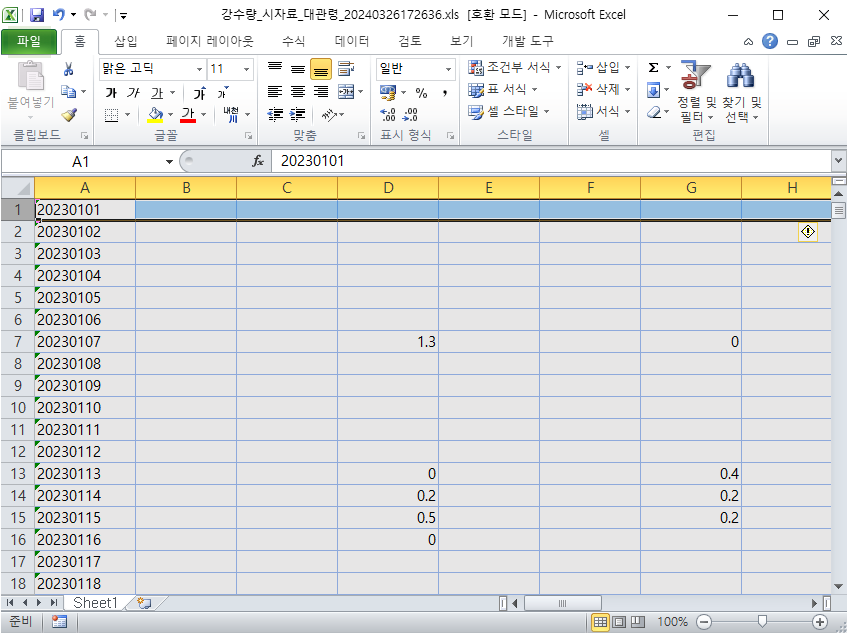 |
| 삭제 전 | 삭제 후 |
2.4 프로그램 실행
- 프로그램의 실행은 RUN 시트의 RUN버튼을 클릭하면 되며, 시우량 자료 데이터별 입력값이 시우량 데이터의 종류별로 다른 점을 확인 한 후 버튼을 클릭하기 바람
 |
 |
| 기상청 시우량 데이터 입력 값 | Wamis 시우량 데이터 입력 값 |
- RUN 버튼을 클릭하면 데이터 분석을 실시하며 「Fixed_Durations」시트에 고정시간 강우량 「Sliding_Durations」시트에 임의시간 강우량이 출력됨
- 분석이 종료되면 「Sliding_Durations」으로 시트가 변경되고 분석년수, 강우역전자료 개수, 강우지속기간이 화면에 나타남
- 강우역전자료는 자동으로 역전된 값을 수정하고, 셀의 숫자를 붉은색으로 변경하여 화면에 표시됨

▼시우량 자료 고정시간-임의시간 변환 프로그램 다운로드▼
반응형
'자료실 > 프로그램' 카테고리의 다른 글
| 홍수도달시간 및 지체시간 산정 프로그램 (0) | 2025.03.06 |
|---|---|
| 수질분석 프로그램 Qual2E 윈도우용 버전 (0) | 2025.02.28 |
| 기상자료개방포털 시우량 자료 정리 프로그램 (0) | 2024.03.26 |
| 시간-면적 방법(Time-Area Method) 홍수량 산정 프로그램 사용설명서 (0) | 2024.03.18 |